如何使用Windows 10任务管理器
时间:2017-11-25 08:09:18 作者: 点击:次

Windows 10任务管理器已经更新了很多新的更新。 在Windows NT 4.0中首次推出的任务管理器已经成为最受用户欢迎的。 对于Windows 10,这不仅是一个任务管理器,它还代表系统监视器,启动管理员,历史记录查看器,用户控制器,等等。 现在,任务管理器并不是Windows 10中最迷人的一个方面,但不要被这个愚弄。 新的和高级的用户都可以从任务管理器现在拥有的强大功能中受益匪浅。
让我们开始发现它,看看它为我们提供了什么:
让我们开始Windows 10任务管理器
有很多方法来启动任务管理器。 也许最简单和最快的方法之一是在工具栏的任何空间中单击鼠标右键并从主菜单中选择“任务管理器”选项。
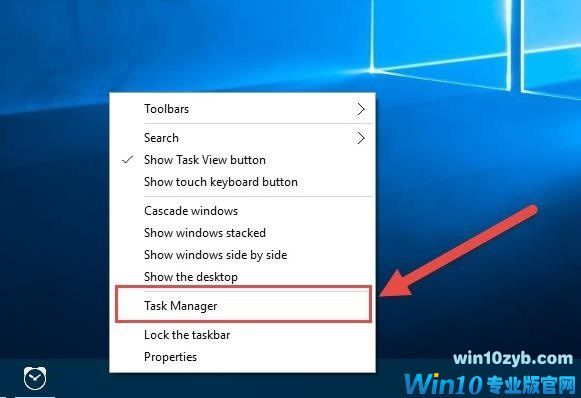
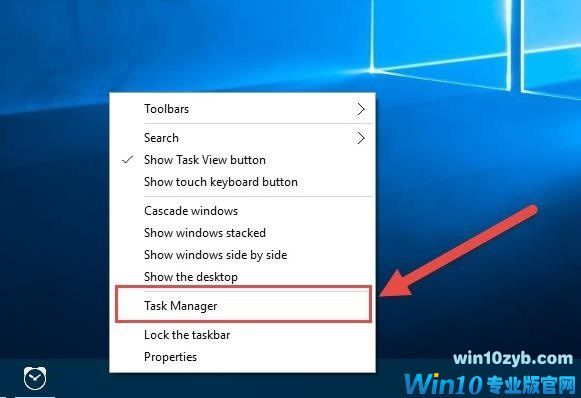
您也可以选择键盘快捷键Ctrl + Shift + Esc,否则,只需在“任务管理器”的开始菜单中输入即可。 最后,如果这些选项都不能说服你,你可以点击传奇的Ctrl + Alt + Del并从那里选择选项。
任务管理器是一个任务管理器!
信不信由你,任务管理器的主要任务就是成为任务管理器。 点击您想要结束的程序,选择“结束任务”,使用它来完成计算机上的程序。
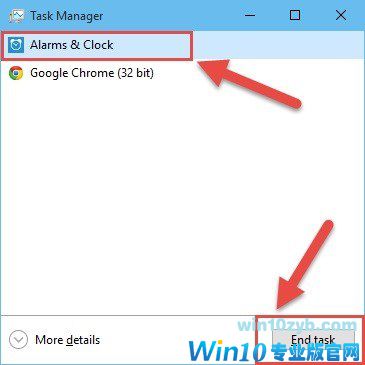
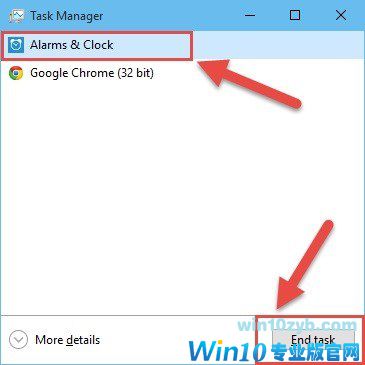
传统上,使用任务管理器保留程序是在冻结的应用程序中完成的。 但是,请记住,通过强制任务管理器关闭程序,您可能会丢失存储在此应用程序中的数据。 例如:如果你正在写东西而没有保存它,那么很可能会丢失你的数据。奖金:如果你双击应用程序的名字,任务管理器将把你重定向到应用程序。
与任务管理器一起探索
要解锁任务管理器,只需点击“更多详细信息”按钮访问任务管理器的高级用户界面。 要返回到简化的视图,只需点击“少量细节”按钮
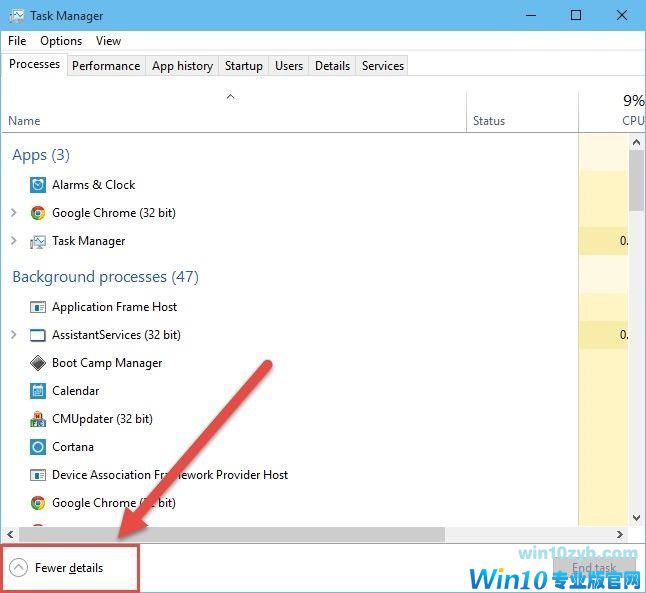
您仍然可以通过高级用户界面执行强制关闭任务,您只需选择要关闭的程序,然后单击“结束任务”按钮即可。 但是,在高级用户界面中,您也可以选择停止后台进程,并且正如名称所示,它是在后台运行的进程。
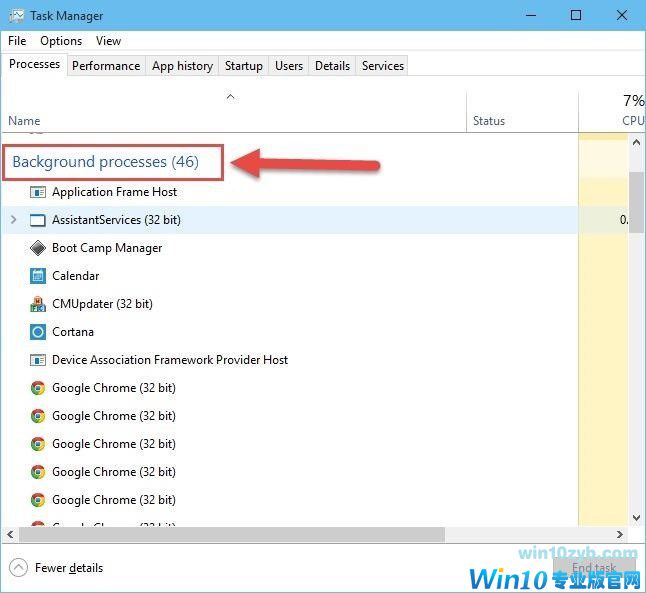
以同样的方式,您可以选择停止Windows进程,这是Windows操作系统执行的进程
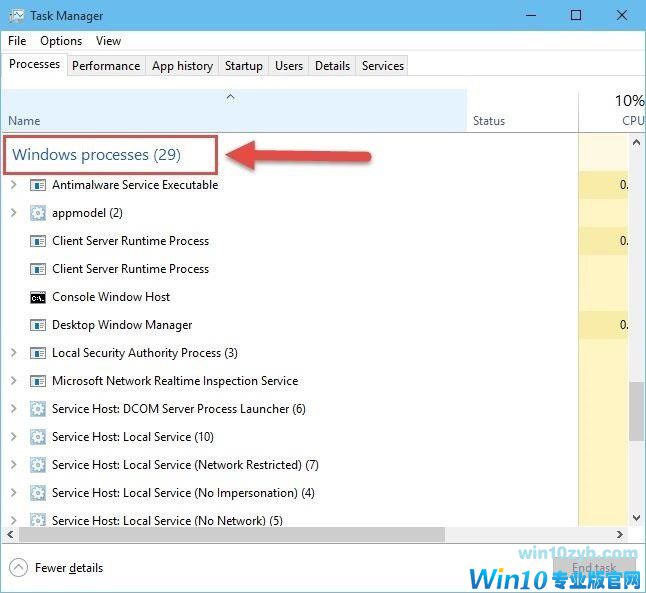
您会注意到许多进程在后台运行,通常,类似的进程在主进程中分组(单击按钮展开)。这些过程中的一些对于系统是必需的。例如,对于任何具有活动窗口的应用程序,即使您没有打开应用程序,该过程也将在后台完成。不要试图阻止和阻止你不确定的进程是一个好主意。现在,大多数进程通常都是受保护的,因为如果Windows需要运行这个进程,它将会恢复。在其他情况下,您可能需要恢复系统。通过点击任何程序的名称,一个方便的下拉菜单,在这里你可以在你选择的过程中系统观察位置的鼠标右键,在网上看,看到开放的过程细节其他选项
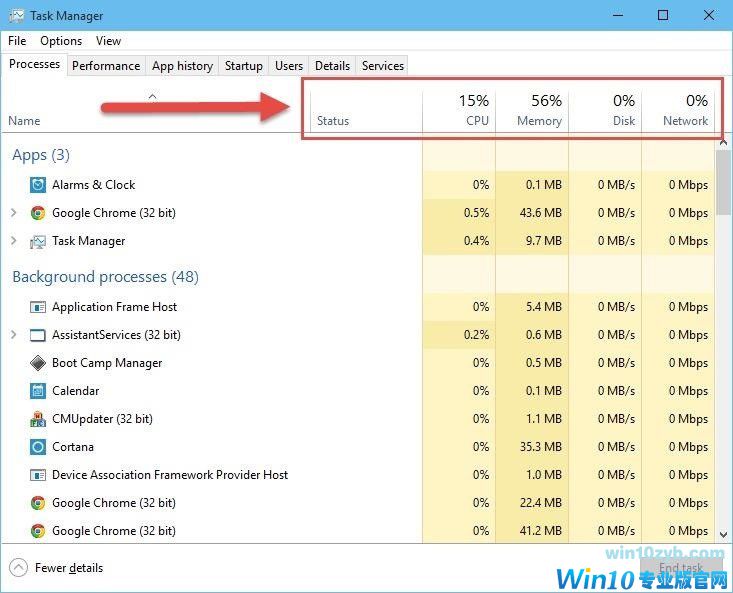
按这些类别对流程进行排序通常是查看哪个流程出现问题的绝佳方法。 例如,您可以通过“内存”对进程进行排序,因为通过这种方式,您可以看到哪些内存消耗了更多的内存,并减慢了系统的运行速度。 性能监视器当您单击“性能”选项卡时,将出现性能监视器。 在这里,您可以看到丰富多彩的实时图形,以及CPU,内存,磁盘和网络使用,还可以访问其他信息,例如计算机已经运行多久(计时)或打开显示器。 资源获取更多的数据。
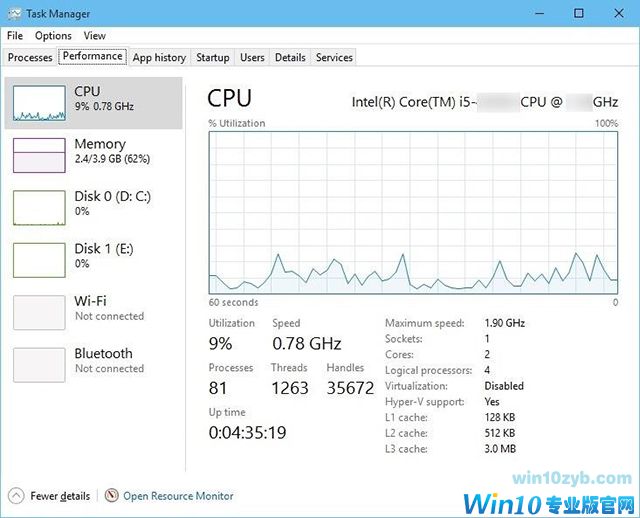
双击任何图形或侧边栏时,任务管理器将分别向您显示该图形或侧边栏。 双击图形或任务栏会再次返回到任务管理器的常规视图。
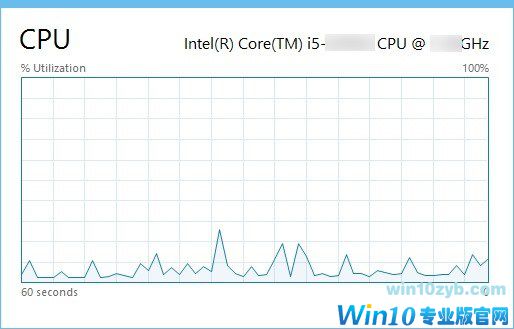
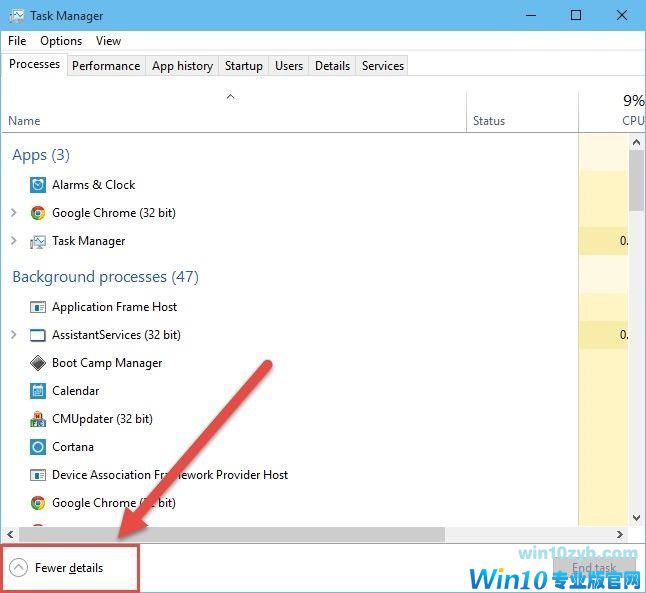
您仍然可以通过高级用户界面执行强制关闭任务,您只需选择要关闭的程序,然后单击“结束任务”按钮即可。 但是,在高级用户界面中,您也可以选择停止后台进程,并且正如名称所示,它是在后台运行的进程。
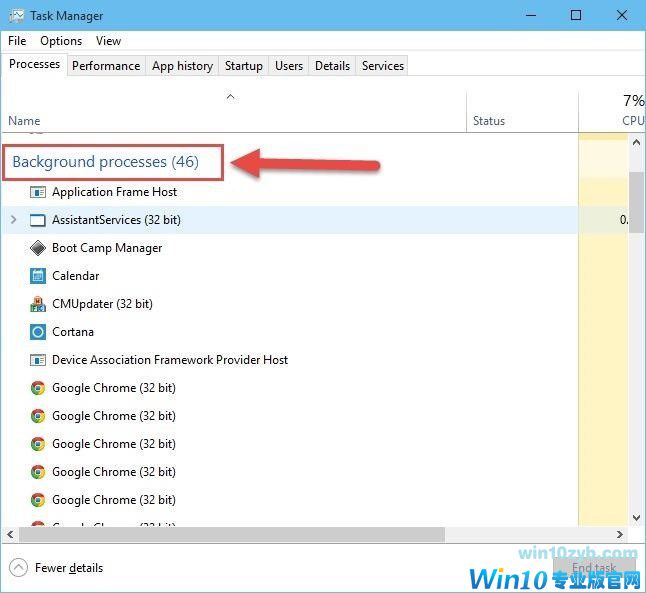
以同样的方式,您可以选择停止Windows进程,这是Windows操作系统执行的进程
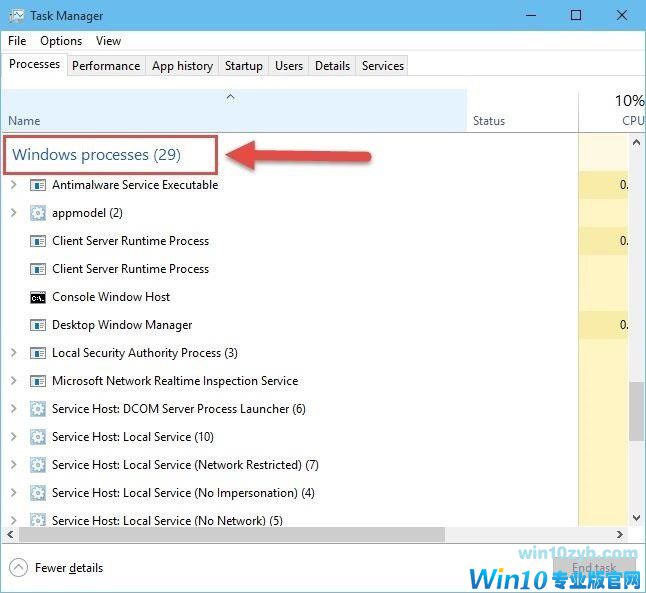
您会注意到许多进程在后台运行,通常,类似的进程在主进程中分组(单击按钮展开)。这些过程中的一些对于系统是必需的。例如,对于任何具有活动窗口的应用程序,即使您没有打开应用程序,该过程也将在后台完成。不要试图阻止和阻止你不确定的进程是一个好主意。现在,大多数进程通常都是受保护的,因为如果Windows需要运行这个进程,它将会恢复。在其他情况下,您可能需要恢复系统。通过点击任何程序的名称,一个方便的下拉菜单,在这里你可以在你选择的过程中系统观察位置的鼠标右键,在网上看,看到开放的过程细节其他选项
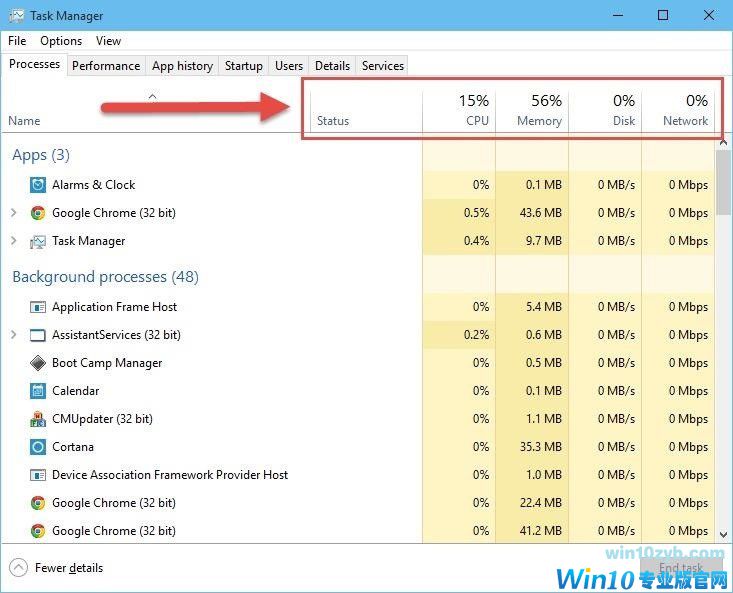
按这些类别对流程进行排序通常是查看哪个流程出现问题的绝佳方法。 例如,您可以通过“内存”对进程进行排序,因为通过这种方式,您可以看到哪些内存消耗了更多的内存,并减慢了系统的运行速度。 性能监视器当您单击“性能”选项卡时,将出现性能监视器。 在这里,您可以看到丰富多彩的实时图形,以及CPU,内存,磁盘和网络使用,还可以访问其他信息,例如计算机已经运行多久(计时)或打开显示器。 资源获取更多的数据。
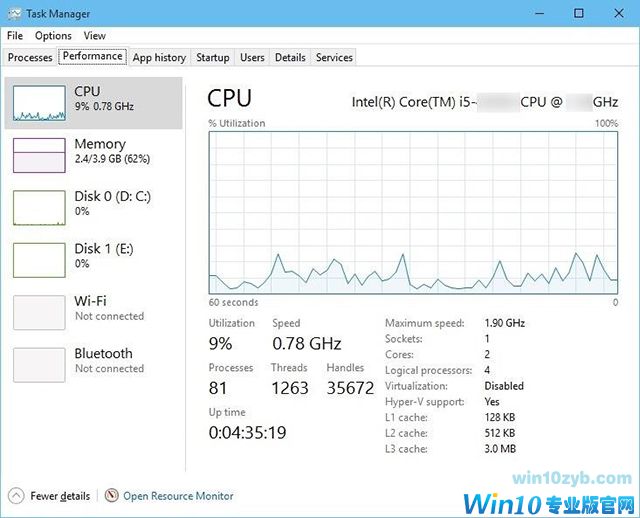
双击任何图形或侧边栏时,任务管理器将分别向您显示该图形或侧边栏。 双击图形或任务栏会再次返回到任务管理器的常规视图。
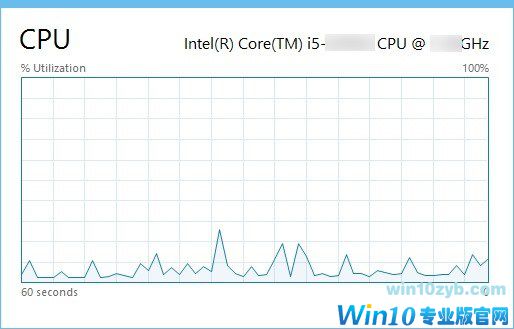
应用历史
下一个标签非常简单。 显示Metro或Modern应用程序资源的历史记录。
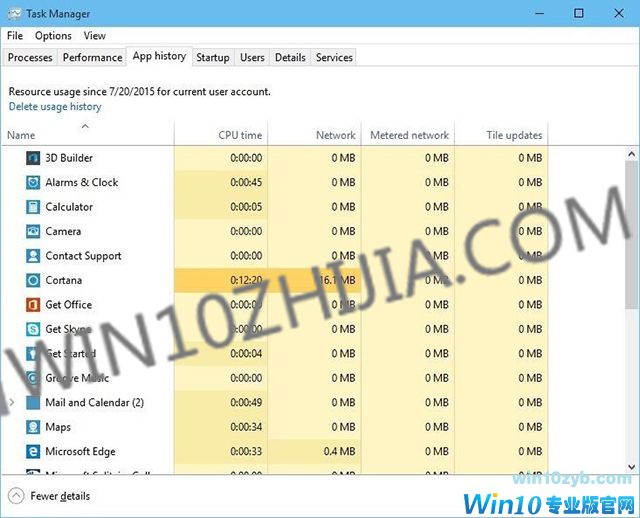
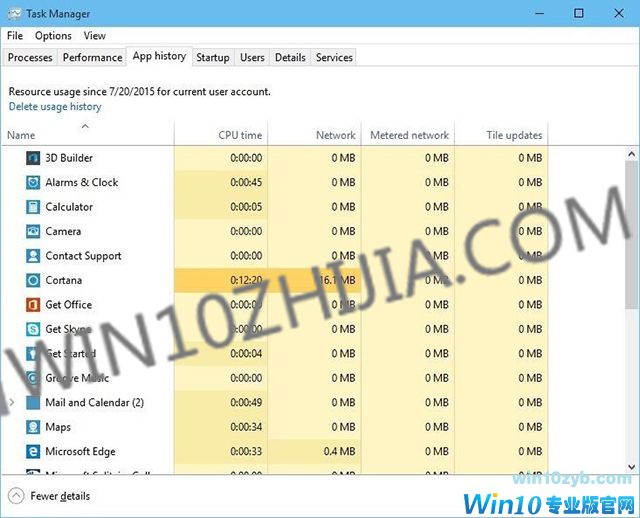
应用历史
下一个标签非常简单。 显示Metro或Modern应用程序资源的历史记录。
您也可以通过点击“删除使用记录”来删除这些信息。
家庭管理员
以下是一个非常有用的功能。 “开始”选项卡显示一旦您自动登录后运行的程序。 此外,Windows还显示了这些程序对启动的影响,并允许您对其进行限定。
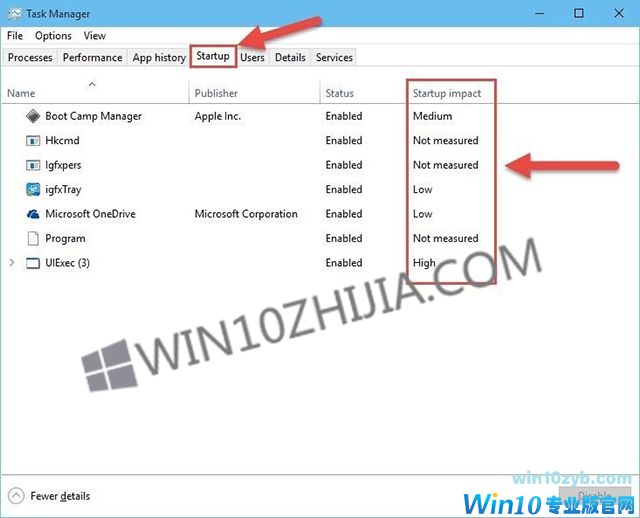
用户控制“用户”选项卡显示您在帐户中使用系统资源的情况。 如果其他用户已经登录,您可以选择更改帐户或关闭它。
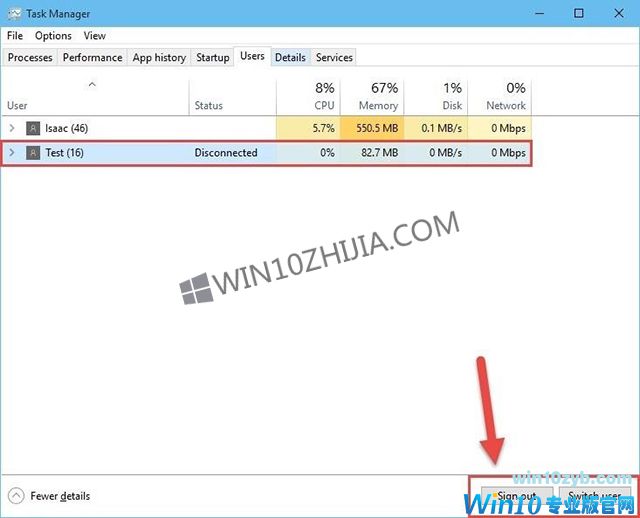
进程详细信息“详细信息”选项卡包含有关系统上运行的所有进程的更多信息。 另外,只有通过点击进程的名称才能访问高级选项。
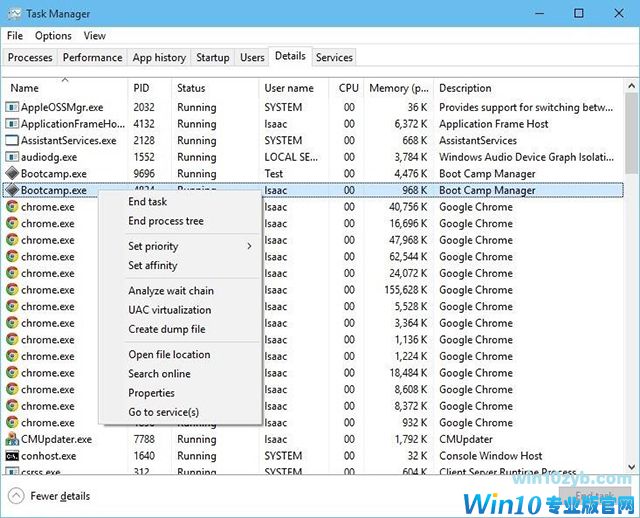
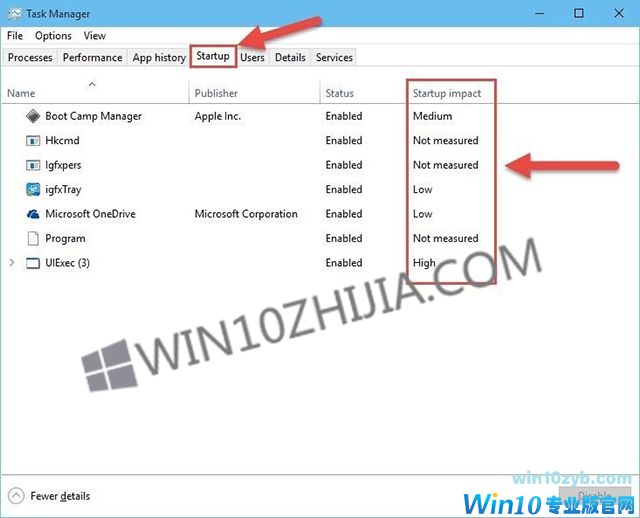
用户控制“用户”选项卡显示您在帐户中使用系统资源的情况。 如果其他用户已经登录,您可以选择更改帐户或关闭它。
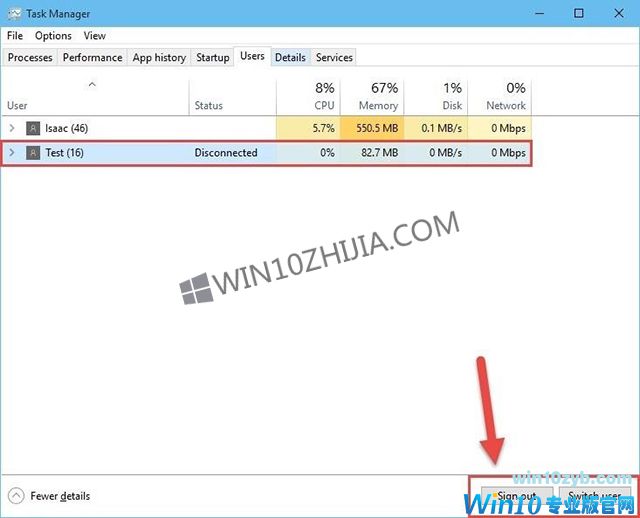
进程详细信息“详细信息”选项卡包含有关系统上运行的所有进程的更多信息。 另外,只有通过点击进程的名称才能访问高级选项。
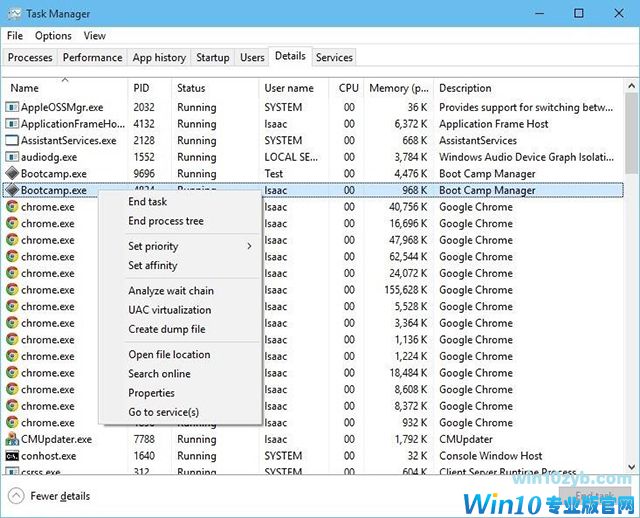
请参阅服务
这些服务本质上就是在后台运行的系统程序。 这些没有用户界面,并提供系统的功能,如打印等等。 正如你所看到的,最后一个标签是“服务”。 在那里你可以看到你的计算机服务的状态。 另外,您可以选择从上下文菜单中停止或重新启动服务。
上一篇:Win10隐藏恢复分区图文教程
win10技巧 - 推荐
Win10专业版下载排行
 【Win10 纯净版】秋叶系统64位下载 v2025
【Win10 纯净版】秋叶系统64位下载 v2025
 【Win10 装机版】秋叶系统32位下载 v2025
【Win10 装机版】秋叶系统32位下载 v2025
 深度技术 Windows10 22H2 64位 专业版 V2
深度技术 Windows10 22H2 64位 专业版 V2
 系统之家 Win10 32位专业版(免激活)v2025.1
系统之家 Win10 32位专业版(免激活)v2025.1
 系统之家 Win10 64位专业版(免激活)v2025.1
系统之家 Win10 64位专业版(免激活)v2025.1
 番茄花园Windows 10 专业版32位下载 v202
番茄花园Windows 10 专业版32位下载 v202
 番茄花园Windows 10 专业版64位下载 v202
番茄花园Windows 10 专业版64位下载 v202
 萝卜家园 Windows10 64位 优化精简版 V20
萝卜家园 Windows10 64位 优化精简版 V20
 雨林木风 Windows10 32位 官方专业版 V20
雨林木风 Windows10 32位 官方专业版 V20
 雨林木风 Windows10 22H2 64位 V2025.12(
雨林木风 Windows10 22H2 64位 V2025.12(
Win10专业版最新系统下载
 雨林木风 Windows10 22H2 64位 V2025.12(
雨林木风 Windows10 22H2 64位 V2025.12(
 雨林木风 Windows10 32位 官方专业版 V20
雨林木风 Windows10 32位 官方专业版 V20
 萝卜家园 Windows10 64位 优化精简版 V20
萝卜家园 Windows10 64位 优化精简版 V20
 萝卜家园 Windows10 32位 优化精简版 V20
萝卜家园 Windows10 32位 优化精简版 V20
 番茄花园Windows 10 专业版64位下载 v202
番茄花园Windows 10 专业版64位下载 v202
 番茄花园Windows 10 专业版32位下载 v202
番茄花园Windows 10 专业版32位下载 v202
 系统之家 Win10 64位专业版(免激活)v2025.1
系统之家 Win10 64位专业版(免激活)v2025.1
 系统之家 Win10 32位专业版(免激活)v2025.1
系统之家 Win10 32位专业版(免激活)v2025.1
 深度技术 Windows10 22H2 64位 专业版 V2
深度技术 Windows10 22H2 64位 专业版 V2
 深度技术 Windows10 32位 专业版 V2025.1
深度技术 Windows10 32位 专业版 V2025.1
Win10专业版官网,国内顶级win10专业版官方网站。
Copyright (C) Win10zyb.com, All Rights Reserved.
win10专业版官网 版权所有 cd456@qq.com 备案号:沪ICP备16006037号-1
Copyright (C) Win10zyb.com, All Rights Reserved.
win10专业版官网 版权所有 cd456@qq.com 备案号:沪ICP备16006037号-1








